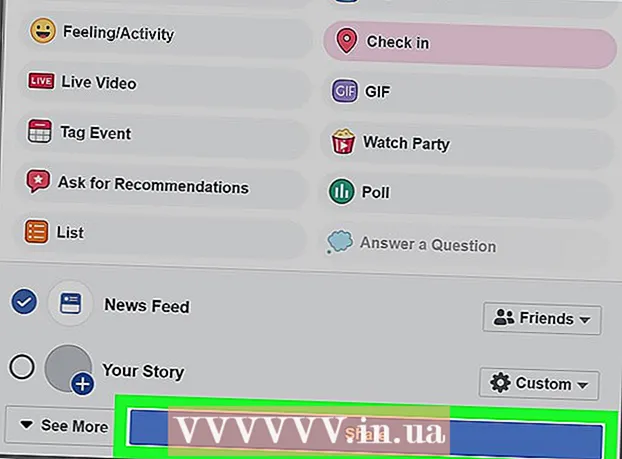Autorius:
Helen Garcia
Kūrybos Data:
15 Balandis 2021
Atnaujinimo Data:
1 Liepos Mėn 2024

Turinys
Šis straipsnis parodys, kaip įterpti žymeklį į „PowerPoint“ pristatymą. Tai galima padaryti tiek „Windows“, tiek „Mac OS X“.
Žingsniai
 1 Atidarykite „PowerPoint“ pristatymą. Dukart spustelėkite esamą „PowerPoint“ pristatymą arba paleiskite „PowerPoint“ ir sukurkite naują pristatymą.
1 Atidarykite „PowerPoint“ pristatymą. Dukart spustelėkite esamą „PowerPoint“ pristatymą arba paleiskite „PowerPoint“ ir sukurkite naują pristatymą. 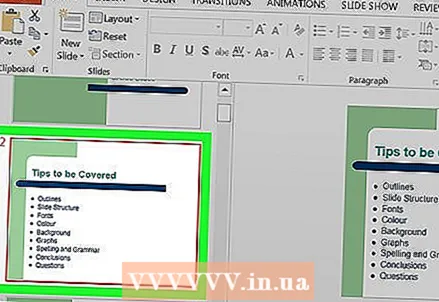 2 Pasirinkite skaidrę, prie kurios norite pridėti žymeklį. Norėdami tai padaryti, kairėje lango dalyje spustelėkite norimą skaidrę.
2 Pasirinkite skaidrę, prie kurios norite pridėti žymeklį. Norėdami tai padaryti, kairėje lango dalyje spustelėkite norimą skaidrę. 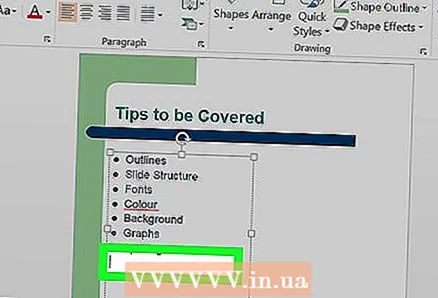 3 Pasirinkite, kur įterpti žymeklį. Spustelėkite vietą, kurioje norite įterpti žymeklį ant skaidrės.
3 Pasirinkite, kur įterpti žymeklį. Spustelėkite vietą, kurioje norite įterpti žymeklį ant skaidrės. - Pavyzdžiui, galite spustelėti lauką Pavadinimas arba Tekstas.
 4 Eikite į skirtuką Pagrindinis. Jis yra viršutiniame kairiajame įrankių juostos kampe, kuris yra oranžinė juosta „PowerPoint“ lango viršuje.
4 Eikite į skirtuką Pagrindinis. Jis yra viršutiniame kairiajame įrankių juostos kampe, kuris yra oranžinė juosta „PowerPoint“ lango viršuje. - „Mac“ sistemoje skirtukas Pagrindinis skiriasi nuo pagrindinio meniu, kuris yra ekrano viršuje kairėje.
 5 Pasirinkite žymeklio tipą. Spustelėkite vieną iš trijų eilučių piktogramų, esančių įrankių juostos Pradžios skyriaus viršutinėje kairėje dalyje. Šiame skyriuje yra dvi tokios piktogramos: sąrašas su ženkleliais ir sunumeruotas sąrašas.
5 Pasirinkite žymeklio tipą. Spustelėkite vieną iš trijų eilučių piktogramų, esančių įrankių juostos Pradžios skyriaus viršutinėje kairėje dalyje. Šiame skyriuje yra dvi tokios piktogramos: sąrašas su ženkleliais ir sunumeruotas sąrašas. - Taip pat galite spustelėti
 viršutiniame dešiniajame žymeklių piktogramos kampe, kad išplėstumėte galimų žymeklių tipų sąrašą.
viršutiniame dešiniajame žymeklių piktogramos kampe, kad išplėstumėte galimų žymeklių tipų sąrašą.
- Taip pat galite spustelėti
 6 Sukurkite sąrašą su ženkleliais. Įveskite pirmąjį žodį ar frazę sąraše, tada paspauskite Įeikite... Pirmasis sąrašo elementas su ženkleliais bus sukurtas, o kitam elementui bus sukurta nauja kulka.
6 Sukurkite sąrašą su ženkleliais. Įveskite pirmąjį žodį ar frazę sąraše, tada paspauskite Įeikite... Pirmasis sąrašo elementas su ženkleliais bus sukurtas, o kitam elementui bus sukurta nauja kulka. - Pakartokite šį procesą kiekvienam sąrašo elementui.
- Paspauskite klavišą ← Backspacekai žymeklis yra šalia naujos kulkos, kad ją pašalintumėte ir užpildytumėte ženklų sąrašą.
Patarimai
- Naudokite kitų tipų kulkas, kad sukurtumėte papildomus taškus.
- Jei turite sąrašą, kurį norite paversti ženkleliais, pasirinkite jį ir spustelėkite reikiamo žymeklio tipą - žymeklis bus rodomas kairėje kiekvienos sąrašo eilutės.
Įspėjimai
- Atminkite, kad per daug ženklų gali sumažinti jūsų „PowerPoint“ pristatymo vaizdingumą.